أطلقت شركة آبل تحديث نظام iOS 13 لجميع المستخدمين، وهو متاح للتنزيل هوائياً الآن. لكن، هل فشلت عملية التحديث بجهازك لسبب ما؟ تابع القراءة لمعرفة الأسباب خلف هذه المشكلة والحلول لمعالجتها.
حذف وإعادة تنزيل التحديث مرة أخرى
واحدة من أسهل الطرق لحل هذه المشكلة هي حذف التحديث و إعادة تنزيله مرة أخرى، حيث أحد الأسباب قد يكون عدم تنزيل التحديث بالشكل الصحيح بسبب حالة الاتصال بشبكة الإنترنت.
- افتح الإعدادات.
- اضغط على تبويب عام.
- اختر تخزين آيفون – iPhone Storage.
- في قائمة التطبيقات، سترى تحديث iOS.
- اضغط على التحديث، ثم أنقر على حذف.
- يمكنك الآن إعادة تنزيل التحديث من تبويب عام > تحديثات.
إدارة مساحة تخزين آيفون
أحد الأسباب الأكثر شيوعاً لفشل تحديث iOS هو نقص مساحة التخزين الشاغرة. وحل هذه المشكلة سهل، لطالما كنت على استعداد لتقديم بعض التضحيات عن طريق حذف الموسيقى أو التطبيقات أو الصور أو مقاطع الفيديو.
- افتح الإعدادات.
- اضغط على تبويب عام.
- اختر تخزين آيفون – iPhone Storage.
- ستشاهد الآن التطبيقات التي تستهلك الكثير من مساحة التخزين.
- ابدأ بحذف المحتويات الغير مهمة بالنسبة لك.
خطأ تعذر التحقق من التحديث
هذه واحدة من المشاكل التي تواجه المستخدمين عند محاولة التحديث إلى إصدار جديد من iOS وهو أن جهاز آيفون يُظهر رسالة خطأ محتواها التعذّر من التحقق من وجود تحديث، وأسهل طريقة لحل هذه المشكلة هي إعادة تشغيل آيفون الخاص بك، وتقترح شركة آبل إستخدام شبكة واي-فاي مختلفة.
تحديث باستخدام آيتوتز أو فايندر
إذا فشلت كل المحاولت للتحديث من آيفون بشكل مباشر، تقترح شركة آبل التحديث عبر خدمات آيتونز أو فايندر إذا كنت تستخدم نظام التشغيل ماك، وإليك كيفية القيام بذلك:
- قم بتوصيل الهاتف بجهاز الكمبيوتر.
- افتح يتونز أو فايندر وحدد جهازك.
- أنقر على زر “ملخص – Summary” ثم أنقر على زر التحقق من وجود تحديث.






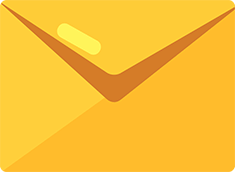
التعليقات مغلقة.